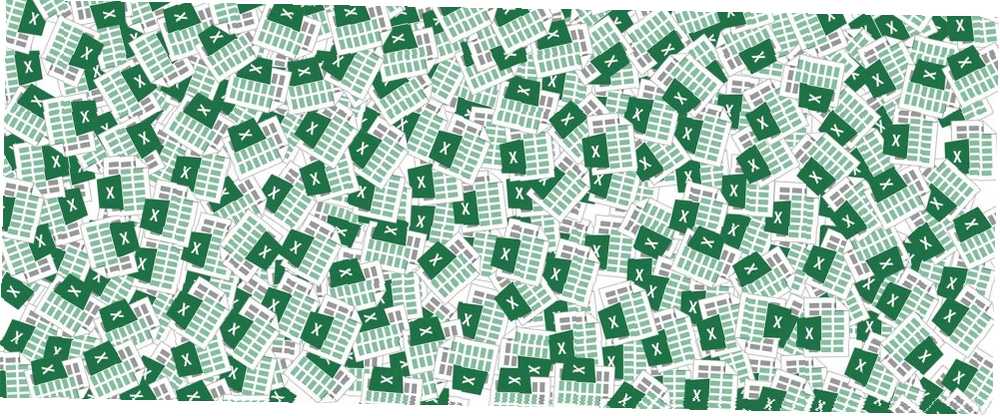
Mark Lucas
0
2167
475
Excel'in Özel Görünüm ayarı, kalabalık bir elektronik tablodaki belirli bilgileri görüntülemeyi veya verileriniz için farklı düzenler oluşturmayı kolaylaştırır. Özel üstbilgiler veya altbilgiler oluşturmak, e-tablonuzun yazdırmaya uygun bir sürümünü oluşturmak için kullanabilirsiniz veya donma bölmelerinin veya bölmelerdeki satırların etkinleştirildiği bir görünüm oluşturabilirsiniz..
Yapmak istediğiniz ilk şey, özel görünüm olarak kaydetmek istediğiniz görünümü oluşturmaktır. Örneğin, bazı durumlarda özel görünümünüzde bir dizi satırı gizleyebilmeyi istediğinizi varsayalım. İlk olarak, tüm satırların ve sütunların ne zaman gösterileceğine ilişkin özel bir görünüm oluşturun:
- Çalışma sayfanızı açın ve Sekmeyi görüntüle ve tıklayın Özel Görünümler.
- Açılan iletişim kutusunda, Tamam'ı tıklatın. Eklemek.
- Özel Görünümünüz için bir ad yazın (ör.. “Tam görüntü”). Emin olmak Gizli Satırlar, Sütunlar ve Filtre ayarları kontrol edildi.
Ardından, belirli sütunlar veya satırlar gizlendiğinde özel görünüm ayarı oluşturun:
- Gizlemek istediğiniz satır veya sütunları seçin, sağ tıklayın ve tıklayın. Saklamak.
- Geri dön Özel Görünümler iletişim kutusu ve tıklayın Eklemek.
- Özel Görünümünüz için bir ad yazın (ör.. “Gizli Görünüm”). Tekrar, emin olun Gizli Satırlar, Sütunlar ve Filtre ayarları kontrol edildi.
- Artık Özel Görünümler'i tıklatarak ve görmek istediğiniz ekran ayarlarına çift tıklayarak kolayca iki görünüm arasında geçiş yapabilirsiniz..
İşlemin devam ettiğini görmek için aşağıdaki videoyu izleyin:
Özel bir görünümü silmek için Özel Görünüm iletişim kutusuna dönün, silmek istediğiniz görünümü tıklayın ve sil düğmesini tıklayın..
Özel Görünümler için başka hangi senaryoları kullanabilirsiniz??
- Kullanarak çalışma sayfasının belirli bir bölümüne yakınlaştırın Seçime yakınlaştır Görünüm sekmesindeki özellik.
- Sayfasını kullanarak çalışma sayfanızdaki üst satırı dondurun. Donma bölmeleri > Üst Satırı Dondur Görünüm sekmesindeki özellik.
- Kullanarak iki çalışma kitabını yan yana görüntülemek Yan yana görüntülemek Görünüm sekmesindeki özellik.
- Birden fazla seçeneği tek bir özel görünümde birleştirebilirsiniz: kılavuz çizgileri, başlıklar ve formül çubuğunu kapatmak, seçime yakınlaştırma ve üst satırın dondurulması, örneğin.
Maalesef, Yazı Tipi Seçimi, Vurgulama, vb. Gibi farklı biçimlendirme özelliklerini değiştirmek istiyorsanız Özel Görünüm ayarları çalışmaz..
Excel'in özel görünümlerini kullanıyor musunuz? Bu özellik için herhangi bir yaratıcı kullanım buldunuz mu? Yorumlarınızı bize bildirin.











